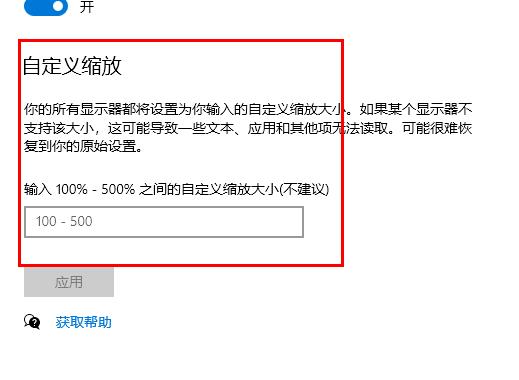当前位置>
系统教程>
win10字体如何设置?win10字体如何修改?
win10字体如何设置?win10字体如何修改?
发布时间:2022-07-27
作者:admin
来源:石大师官网
好用的文字输入能带来事半功倍的效果,所以对字体进行设置很有必要,但是有时候字体设置修改又会碰到钉子,下面就按照本站带来了详细的操作方法。
win10字体设置该如何修改:1、按下“win+i”打开系统设置。

2、在windows设置中点击“系统”。
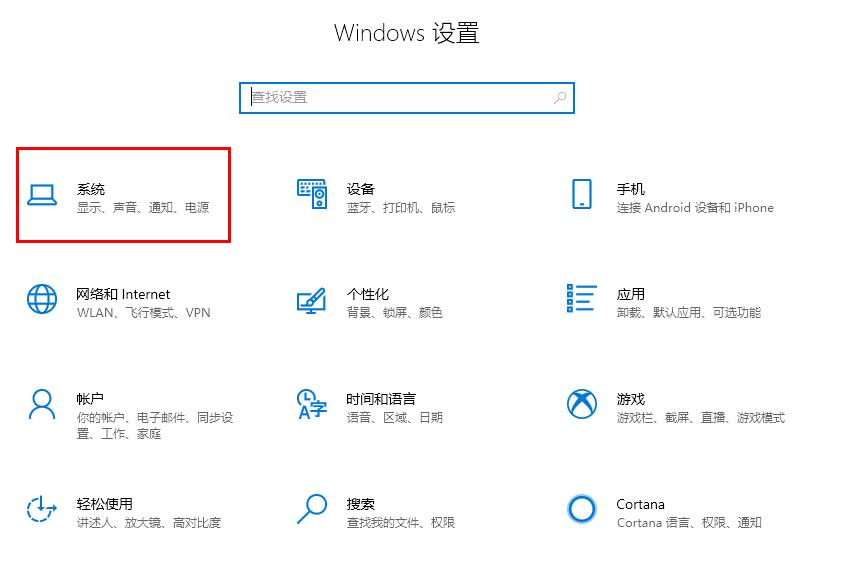
3、点击左侧“显示”。
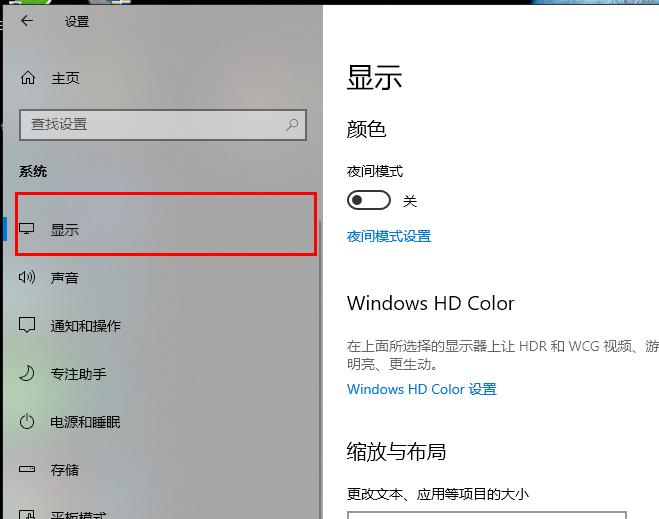
4、在右侧的“缩放与布局”下的“更改文本、应用等项目的大小”中修改设置。
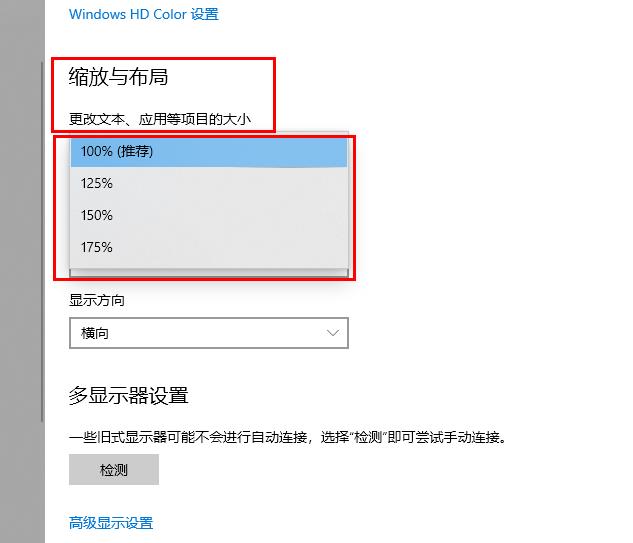
5、点击“更改文本、应用等项目的大小”下的“高级缩放设置”。
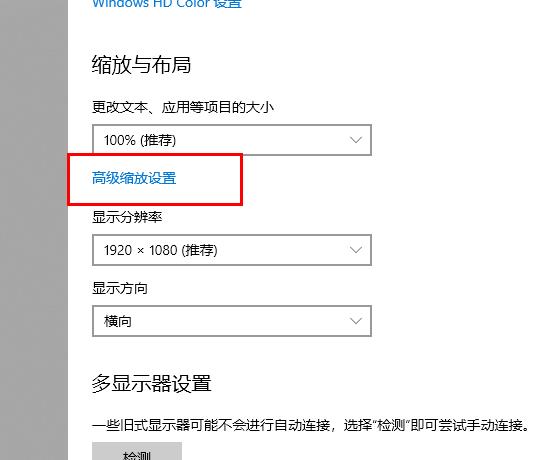
6、即可进行“自定义缩放”的设置修改。